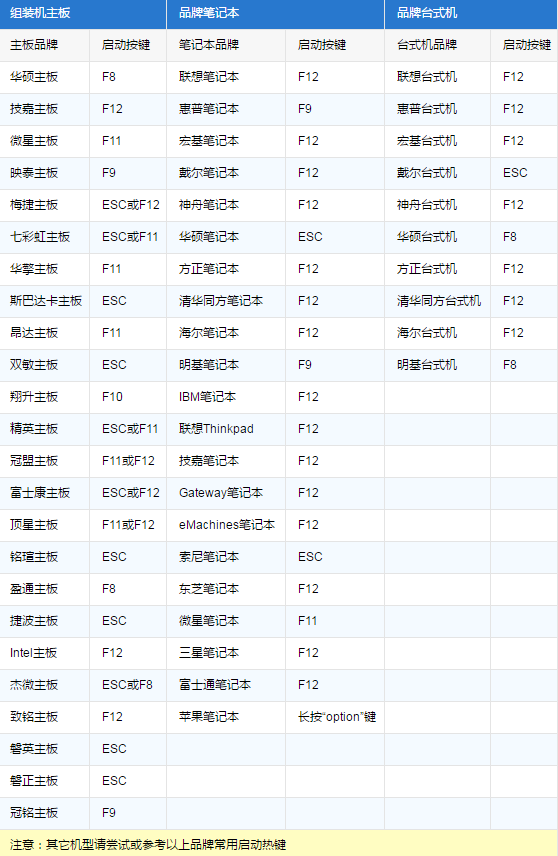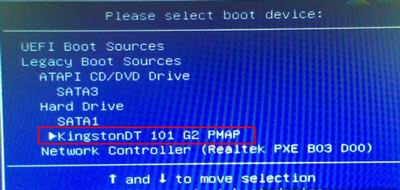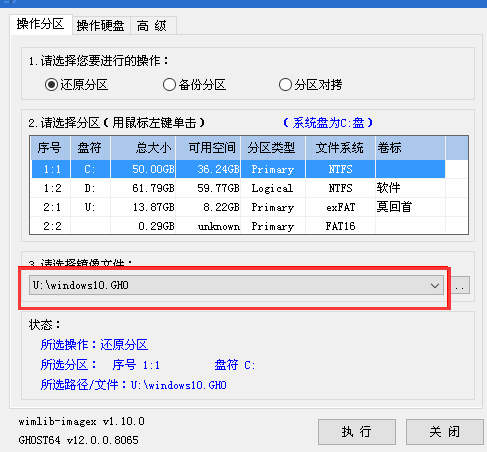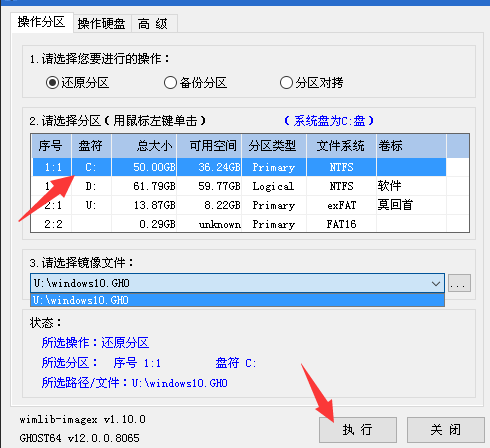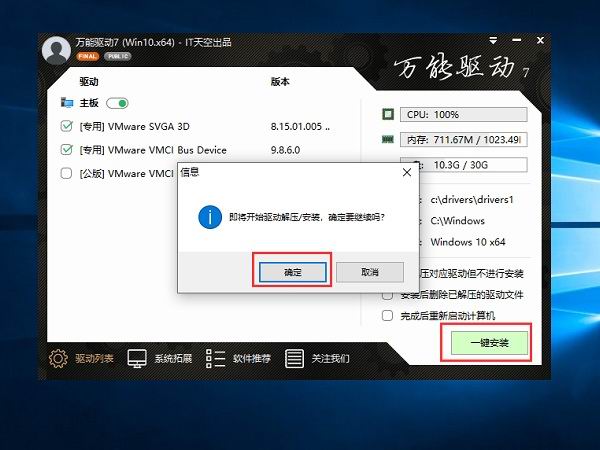惠普星15青春版笔记本怎么重装系统win10?时尚外观加上适合轻装外出携带,惠普星15青春版笔记本很受学生党的喜欢。惠普星15青春版的硬件配置还是不错的,运行流畅又省电,玩游戏办公都行。如果用久了觉得
win10系统卡,重装系统即可解决问题。
惠普星15青春版笔记本重装系统win10教程:
1、自备U盘制作成启动盘,并下载存储win10系统文件。
2、将惠普星15青春版笔记本中的重要数据转移,避免误删除。
3、将U盘插入惠普星15青春版笔记本,开机长按“F9”启动键(不同机型启动键不同);
4、跳转启动界面,使用方向键选择U盘启动项(U盘名称);
5、进入PE系统,鼠标双击运行“备份还原”工具;
6、“镜像文件”选择windows10.gho;
7、盘符选择“c”盘,然后点击“执行”;
8、开始重装ghost win10系统,等待进度条加载至100%;
9、加载完后,“确认”重启惠普星15青春版笔记本;
10、重新加载数据、安装程序,完成后即完成重装win10系统。
综上,就是采用U盘重装惠普星15青春版笔记本win10系统的参考教程。还有更多参考教程分享,敬请关注win10系统网更新。